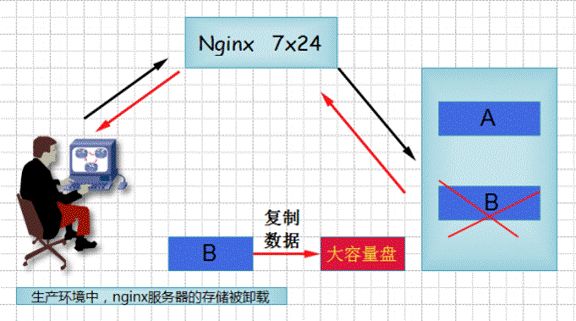15.LVM管理
1.LVM 的基本概念
实战场景:
对于生产环境下的服务器来说,如果存储数据的分区磁盘空间不够了怎么办?
答:只能换一个更大的磁盘。如果用了一段时间后,空间又不够了,怎么办?再加一块更大的?换磁盘的过程中,还需要把数据从一个硬盘复制到另一个硬盘,过程太慢了。
解决方案: 使用LVM在线动态扩容
2.LVM的工作原理
LVM(LogicalVolumeManager)逻辑卷管理,是在磁盘分区和文件系统之间添加的一个逻辑层,来为文件系统屏蔽下层磁盘分区布局,提供一个抽象的盘卷,在盘卷上建立文件系统。管理员利用LVM可以在磁盘不用重新分区的情况下动态调整文件系统的大小,并且利用LVM管理的文件系统可以跨越磁盘,当服务器添加了新的磁盘后,管理员不必将原有的文件移动到新的磁盘上,而是通过LVM可以直接扩展文件系统跨越磁盘
它就是通过将底层的物理硬盘封装起来,然后以逻辑卷的方式呈现给上层应用。在LVM中,其通过对底层的硬盘进行封装,当我们对底层的物理硬盘进行操作时,其不再是针对于分区进行操作,而是通过一个叫做逻辑卷的东西来对其进行底层的磁盘管理操作。
LVM的原理
要想理解好LVM的原理,我们必须首先要掌握4个基本的逻辑卷概念。
①PE (Physical Extend) 物理拓展
②PV (Physical Volume) 物理卷
③VG (Volume Group) 卷组
④LV (Logical Volume) 逻辑卷
我们知道在使用LVM对磁盘进行动态管理以后,我们是以逻辑卷的方式呈现给上层的服务的。所以我们所有的操作目的,其实就是去创建一个LV(Logical Volume),逻辑卷就是用来取代我们之前的分区,我们通过对逻辑卷进行格式化,然后进行挂载操作就可以使用了。那么LVM的工作原理是什么呢?所谓无图无真相,咱们下面通过图来对逻辑卷的原理进行解释!!
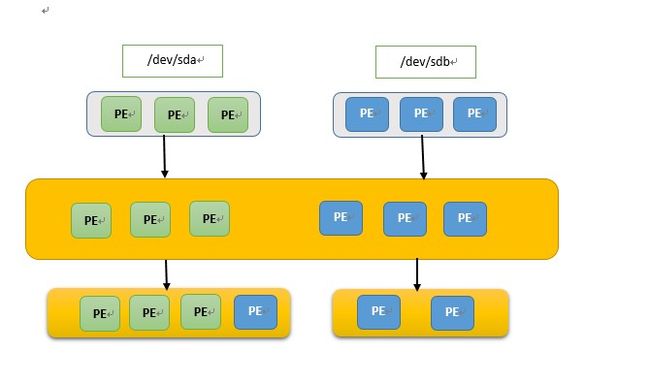
1.将我们的物理硬盘格式化成PV(Physical Volume)
我们看到,这里有两块硬盘,一块是sda,另一块是sdb,在LVM磁盘管理里,我首先要将这两块硬盘格式化为我们的PV(Physical Volume),也就是我们的物理卷,其实格式化物理卷的过程中LVM是将底层的硬盘划分为了一个一个的PE(Physical Extend),我们的LVM磁盘管理中PE的默认大小是4M大小,其实PE就是我们逻辑卷管理的最基本单位。比如说我有一个400M的硬盘,那么在将其格式化成PV的时候,其实际就是将这块物理硬盘划分成了100个的PE,因为PE默认的大小就是4M。这个就是我们的第一步操作。
2.创建一个VG(Volume Group)
在将硬盘格式化成PV以后,我们第二步操作就是创建一个卷组,也就是VG(Volume Group),卷组在这里我们可以将其抽象化成一个空间池,VG的作用就是用来装PE的,我们可以把一个或者多个PV加到VG当中,因为在第一步操作时就已经将该硬盘划分成了多个PE,所以将多个PV加到VG里面后,VG里面就存放了许许多多来自不同PV中的PE,我们通过上面的图片就可以看到,我们格式化了两块硬盘,每个硬盘分别格式化成了3个PE,然后将两块硬盘的PE都加到了我们的VG当中,那么我们的VG当中就包含了6个PE,这6个PE就是两个硬盘的PE之和。通常创建一个卷组的时候我们会为其取一个名字,也就是该VG的名字。
3.基于VG创建我们最后要使用的LV(Logical Volume)
[注意]PV以及VG创建好以后我们是不能够直接使用的,因为PV、VG是我们逻辑卷底层的东西,我们其实最后使用的是在VG基础上创建的LV(Logical Volume),所以第三步操作就是基于VG来创建我们最终要使用的LV。
当我们创建好我们的VG以后,这个时候我们创建LV其实就是从VG中拿出我们指定数量的PE,还是拿上图来说,我们看到我们此时的VG里面已经拥有了6个PE,这时候我们创建了我们的第一个逻辑卷,它的大小是4个PE的大小,也就是16M(因为一个PE的默认大小是4M),而这4个PE有三个是来自于第一块硬盘,而另外一个PE则是来自第二块硬盘。当我们创建第二个逻辑卷时,它的大小就最多只有两个PE的大小了,因为其中的4个PE已经分配给了我们的第一个逻辑卷。
所以创建逻辑卷其实就是我们从VG中拿出我们指定数量的PE,VG中的PE可以来自不同的PV,我们可以创建的逻辑卷的大小取决于VG当中PE存在的数量,并且我们创建的逻辑卷其大小一定是PE的整数倍(即逻辑卷的大小一定要是4M的整数倍)。
4.将我们创建好的LV进行文件系统的格式化,然后挂载使用
在创建好LV以后,这个时候我们就能够对其进行文件系统的格式化了,我们最终使用的就是我们刚创建好的LV,其就相当于传统的文件管理的分区,我们首先要对其进行文件系统的格式化操作,然后通过mount命令对其进行挂载,这个时候我们就能够像使用平常的分区一样来使用我们的逻辑卷了。
我们在创建好LV以后,我们会在 /dev 目录下看到我们的LV信息,例如 /dev/vgname/lvname, 我们每创建一个VG,其会在/dev目录下创建一个以该VG名字命名的文件夹,在该VG的基础上创建好LV以后,我们会在这个VG目录下多出一个以LV名字命名的逻辑卷。
下面我们来对整个LVM的工作原理进行一个总结:
(1)物理磁盘被格式化为PV,空间被划分为一个个的PE
(2)不同的PV加入到同一个VG中,不同PV的PE全部进入到了VG的PE池内
(3)LV基于PE创建,大小为PE的整数倍,组成LV的PE可能来自不同的物理磁盘
(4)LV现在就直接可以格式化后挂载使用了
(5)LV的扩充缩减实际上就是增加或减少组成该LV的PE数量,其过程不会丢失原始数据

我们看到,我们这里如果要对LV进行扩充,直接加进来一块sdc硬盘,然后将其格式化成PE,然后将该PV加入到了VG当中,这个时候我们就可以通过增加LV中PE的数量来动态的对LV进行扩充了,只要我们的LV的大小不要超过我们VG空余空间的大小就行了!!
3.LVM常用的术语
物理存储介质(Thephysicalmedia):LVM存储介质可以是磁盘分区,整个磁盘,RAID阵列或SAN磁盘,设备必须初始化为LVM物理卷,才能与LVM结合使用
物理卷PV(physicalvolume):物理卷就是LVM的基本存储逻辑块,但和基本的物理存储介质(如分区、磁盘等)比较,却包含有与LVM相关的管理参数,创建物理卷它可以用硬盘分区,也可以用硬盘本身;
卷组VG(VolumeGroup):一个LVM卷组由一个或多个物理卷组成
逻辑卷LV(logicalvolume):LV建立在VG之上,可以在LV之上建立文件系统
PE(physicalextents):PV物理卷中可以分配的最小存储单元,PE的大小是可以指定的,默认为4MB
LE(logicalextent):LV逻辑卷中可以分配的最小存储单元,在同一个卷组中,LE的大小和PE是相同的,并且一一对应
最小存储单位总结:
名称 最小存储单位
硬盘 扇区(512字节)
文件系统 block(1K或4K)#mkfs.ext4-b2048/dev/sdb1,最大支持到4096
raid chunk(512K)#mdadm-C-v/dev/md5-l5-n3-c512-x1/dev/sde{1,2,3,5}
LVM PE(4M)#vgcreate-s4Mvg1/dev/sdb{1,2}
4.LVM主要元素构成:

总结:多个磁盘/分区/raid==>多个物理卷PV==>合成卷组VG==>从VG划出逻辑卷LV==>格式化LV挂载使用
5.LVM优点:
使用卷组,使多个硬盘空间看起来像是一个大的硬盘
使用逻辑卷,可以跨多个硬盘空间的分区sdb1 sdb2 sdc1 sdd2 sdf
在使用逻辑卷时,它可以在空间不足时动态调整它的大小
在调整逻辑卷大小时,不需要考虑逻辑卷在硬盘上的位置,不用担心没有可用的连续空间
可以在线对LV,VG进行创建,删除,调整大小等操作。LVM上的文件系统也需要重新调整大小。
允许创建快照,可以用来保存文件系统的备份。
RAID+LVM一起用:LVM是软件的卷管理方式,而RAID是磁盘管理的方法。对于重要的数据,使用RAID用来保护物理的磁盘不会因为故障而中断业务,再用LVM用来实现对卷的良性的管理,更好的利用磁盘资源。
6.创建LVM的基本步骤:
1)物理磁盘被格式化为PV,(空间被划分为一个个的PE) #PV包含PE
2)不同的PV加入到同一个VG中,(不同PV的PE全部进入到了VG的PE池内) #VG包含PV
3)在VG中创建LV逻辑卷,基于PE创建,(组成LV的PE可能来自不同的物理磁盘) #LV基于PE创建
4)LV直接可以格式化后挂载使用 #格式化挂载使用
5)LV的扩充缩减实际上就是增加或减少组成该LV的PE数量,其过程不会丢失原始数据
7.lvm常用的命令
| 功能 | PV管理命令 | VG管理命令 | LV管理命令 |
|---|---|---|---|
| scan扫描 | pvscan | vgscan | lvscan |
| create创建 | pvcreate | vgcreate | lvcreate |
| display显示 | pvdisplay | vgdisplay | lvdisplay |
| remove移除 | pvremove | vgremove | lvremove |
| extend扩展 | vgextend | lvextend | |
| reduce减少 | vgreduce | lvreduce |
下面的操作会用的一些查看命令
| 查看卷名 | 简单对应卷信息的查看 | 扫描相关的所有的对应卷 | 详细对应卷信息的查看 |
|---|---|---|---|
| 物理卷 | pvs | pvscan | pvdisplay |
| 卷组 | vgs | vgscan | vgdisplay |
| 逻辑卷 | lvs | lvscan | lvdisplay |
8.创建并使用LVM逻辑卷
创建PV
添加一个sdb磁盘
需要注意,给一个磁盘分区到准备分第四个区的时候默认选项不再是p(即不再是主分区)而是e(即是扩展分区)

[root@exercise1 ~]# fdisk /dev/sdb #创建4个主分区,每个分区1G
[root@exercise1 ~]# ls /dev/sdb*
/dev/sdb /dev/sdb1 /dev/sdb2 /dev/sdb3 /dev/sdb4
设定分区类型代码:fdisk /dev/sdb===>t===>选择分区号====>8e====>w
注:现在系统已经很智能了,直接使用默认的83Linux分区,也可以创建pv的。
需要安装软件包lvm2
[root@exercise1 ~]# yum -y install lvm2
[root@exercise1 ~]# pvcreate /dev/sdb{1,2,3,4} #创建pv
Physical volume “/dev/sdb1” successfully created.
Physical volume “/dev/sdb2” successfully created.
Physical volume “/dev/sdb3” successfully created.
Physical volume “/dev/sdb4” successfully created.
[root@exercise1 ~]#
[root@exercise1 ~]# pvdisplay /dev/sdb1 #查看物理卷信息
“/dev/sdb1” is a new physical volume of “1.00 GiB”
— NEW Physical volume —
PV Name /dev/sdb1
VG Name
PV Size 1.00 GiB
Allocatable NO
PE Size 0
Total PE 0
Free PE 0
Allocated PE 0
PV UUID jKJdIf-jOpy-8PaP-h3Wu-H9Jd-p5zg-ouxlPr
创建vg卷组
语法:vgcreate vg名字 pv的名字
[root@exercise1 ~]# vgcreate vg01 /dev/sdb1 #创建vg
Volume group "vg01" successfully created
[root@exercise1 ~]# vgs #查看卷组信息
VG #PV #LV #SN Attr VSize VFree
vg01 1 0 0 wz–n- 1020.00m 1020.00m
[root@exercise1 ~]# vgdisplay vg01 #查看具体某卷组信息
— Volume group —
VG Name vg01
System ID
Format lvm2
Metadata Areas 1
Metadata Sequence No 1
VG Access read/write
VG Status resizable
MAX LV 0
Cur LV 0
Open LV 0
Max PV 0
Cur PV 1
Act PV 1
VG Size 1020.00 MiB
PE Size 4.00 MiB
Total PE 255
Alloc PE / Size 0 / 0
Free PE / Size 255 / 1020.00 MiB
VG UUID 7PGG2H-96ct-Jc2p-SDY2-0tZR-ow11-SJcAXD
创建LV
语法:lvcreate -n 指定新逻辑卷的名称 -L指定lv大小的SIZE(M,G)(-l:小l指定PE的数量) vg名
[root@exercise1 ~]# lvcreate -n lv01 -L16M vg01
Logical volume "lv01" created.
[root@exercise1 ~]# lvcreate -n lv02 -l4 vg01 #默认一个PE 4M
Logical volume “lv02” created.
[root@exercise1 ~]# lvs #查看逻辑卷的信息
LV VG Attr LSize Pool Origin Data% Meta% Move Log Cpy%Sync Convert
lv01 vg01 -wi-a----- 16.00m
lv02 vg01 -wi-a----- 16.00m
[root@exercise1 ~]# pvdisplay /dev/sdb1 #查看物理卷信息
— Physical volume —
PV Name /dev/sdb1
VG Name vg01
PV Size 1.00 GiB / not usable 4.00 MiB
Allocatable yes
PE Size 4.00 MiB
Total PE 255
Free PE 247
Allocated PE 8
PV UUID jKJdIf-jOpy-8PaP-h3Wu-H9Jd-p5zg-ouxlPr
[root@exercise1 ~]#
9.文件系统格式与挂载
[root@exercise1 ~]# mkdir /opt/test1
互动:lv01逻辑卷的路径在哪?
/dev/mapper/vg01-lv01
[root@exercise1 ~]# ls /dev/vg01 #查看逻辑卷
lv01 lv02
[root@exercise1 ~]# ll /dev/vg* #其实lv01是dm-0的软链接
crw-------. 1 root root 10, 63 2月 3 10:28 /dev/vga_arbiter
/dev/vg01:
总用量 0
lrwxrwxrwx. 1 root root 7 2月 3 10:52 lv01 -> …/dm-0
lrwxrwxrwx. 1 root root 7 2月 3 10:52 lv02 -> …/dm-1
[root@exercise1 ~]# mkfs.xfs /dev/vg01/lv01
meta-data=/dev/vg01/lv01 isize=512 agcount=1, agsize=4096 blks
= sectsz=512 attr=2, projid32bit=1
= crc=1 finobt=0, sparse=0
data = bsize=4096 blocks=4096, imaxpct=25
= sunit=0 swidth=0 blks
naming =version 2 bsize=4096 ascii-ci=0 ftype=1
log =internal log bsize=4096 blocks=855, version=2
= sectsz=512 sunit=0 blks, lazy-count=1
realtime =none extsz=4096 blocks=0, rtextents=0
[root@exercise1 ~]# mount /dev/vg01/lv01 /opt/test1/
[root@exercise1 ~]# df -h
文件系统 容量 已用 可用 已用% 挂载点
/dev/sda3 18G 2.3G 16G 13% /
devtmpfs 479M 0 479M 0% /dev
tmpfs 489M 0 489M 0% /dev/shm
tmpfs 489M 6.8M 482M 2% /run
tmpfs 489M 0 489M 0% /sys/fs/cgroup
/dev/sr0 4.3G 4.3G 0 100% /mnt
/dev/sda1 197M 97M 100M 50% /boot
tmpfs 98M 0 98M 0% /run/user/0
/dev/mapper/vg01-lv01 13M 896K 12M 7% /opt/test1
[root@exercise1 ~]# echo “/dev/mapper/vg01-lv01 /opt/test1 xfs defaults 0 0” >> /etc/fstab
10.指定PE大小用
指定PE大小用的参数:-s,如果存储的数据都是大文件,那么PE尽量调大,读取速度快
PE的大小只有为2的幂数,且最大为512M
[root@exercise1 ~]# vgcreate -s 16M vg02 /dev/sdb2
Volume group "vg02" successfully created
[root@exercise1 ~]# vgdisplay vg02
— Volume group —
VG Name vg02
System ID
Format lvm2
Metadata Areas 1
Metadata Sequence No 1
VG Access read/write
VG Status resizable
MAX LV 0
Cur LV 0
Open LV 0
Max PV 0
Cur PV 1
Act PV 1
VG Size 1008.00 MiB
PE Size 16.00 MiB
Total PE 63
Alloc PE / Size 0 / 0
Free PE / Size 63 / 1008.00 MiB
VG UUID ZYR8n5-BTmK-6bAn-zsPW-gDOL-YmOe-IGmoco
11.LV扩容
首先,确定一下是否有可用的扩容空间,因为空间是从VG里面创建的,并且LV不能跨VG扩容
[root@exercise1 ~]# vgs
VG #PV #LV #SN Attr VSize VFree
vg01 1 2 0 wz--n- 1020.00m 988.00m
vg02 1 0 0 wz--n- 1008.00m 1008.00m
用的命令如下
| 扩展 | vg扩容 | lv扩容 |
|---|---|---|
| extend扩展 | vgextend | lvextend |
扩容逻辑卷
[root@exercise1 ~]# lvs
LV VG Attr LSize Pool Origin Data% Meta% Move Log Cpy%Sync Convert
lv01 vg01 -wi-ao---- 48.00m
lv02 vg01 -wi-a----- 32.00m
[root@exercise1 ~]# lvextend -L +50M /dev/vg01/lv01
Rounding size to boundary between physical extents: 52.00 MiB.
Size of logical volume vg01/lv01 changed from 48.00 MiB (12 extents) to 100.00 MiB (25 extents).
Logical volume vg01/lv01 successfully resized.
[root@exercise1 ~]# lvs
LV VG Attr LSize Pool Origin Data% Meta% Move Log Cpy%Sync Convert
lv01 vg01 -wi-ao---- 100.00m
lv02 vg01 -wi-a----- 32.00m
[root@exercise1 ~]# lvextend -L 50M /dev/vg01/lv02
Rounding size to boundary between physical extents: 52.00 MiB.
Size of logical volume vg01/lv02 changed from 32.00 MiB (8 extents) to 52.00 MiB (13 extents).
Logical volume vg01/lv02 successfully resized.
[root@exercise1 ~]# lvs
LV VG Attr LSize Pool Origin Data% Meta% Move Log Cpy%Sync Convert
lv01 vg01 -wi-ao---- 100.00m
lv02 vg01 -wi-a----- 52.00m
[root@exercise1 ~]#
说明:在指定大小的时候,扩容50m和扩容到50m是不一样的写法
扩容50m====>-L +50M
扩容到50m=====>-L 50M
而且是按照2的倍数呈现,并不是直接这样加上去,通过上面例子可以看出
[root@exercise1 ~]# df -Th /dev/mapper/vg01-lv01
文件系统 类型 容量 已用 可用 已用% 挂载点
/dev/mapper/vg01-lv01 xfs 13M 896K 12M 7% /opt/test1
注:可以看到LV虽然扩展了,但是文件系统大小还是原来的,下面开始扩容文件系统
ext4文件系统扩容使用命令语法:resize2fs 逻辑卷名称 ;xfs文件系统扩容使用命令语法:xfs_growfs 挂载点
resize2fs和xfs_growfs两者的区别是传递的参数不一样的,xfs_growfs是采用的挂载点;resize2fs是逻辑卷名称,而且resize2fs命令不能对xfs类型文件系统使用
[root@exercise1 ~]# xfs_growfs /opt/test1/
meta-data=/dev/mapper/vg01-lv01 isize=512 agcount=1, agsize=4096 blks
= sectsz=512 attr=2, projid32bit=1
= crc=1 finobt=0 spinodes=0
data = bsize=4096 blocks=4096, imaxpct=25
= sunit=0 swidth=0 blks
naming =version 2 bsize=4096 ascii-ci=0 ftype=1
log =internal bsize=4096 blocks=855, version=2
= sectsz=512 sunit=0 blks, lazy-count=1
realtime =none extsz=4096 blocks=0, rtextents=0
data blocks changed from 4096 to 25600
[root@exercise1 ~]# df -h /opt/test1/
文件系统 容量 已用 可用 已用% 挂载点
/dev/mapper/vg01-lv01 97M 1.1M 96M 2% /opt/test1
[root@exercise1 ~]#
[root@base ~]# lvextend -L80M -r /dev/vg01/lv01 # -r 参数:直接扩容到80M空间,一步到位,不用再扩文件系统了
[root@base ~]# lvextend -L80M -r /dev/vg01/lv01 #直接扩容到80M空间
[root@base2 ~]# df -h /opt/test1
文件系统 容量 已用 可用 已用% 挂载点
/dev/mapper/vg01-lv01 97M 1.1M 96M 2% /opt/test1
注意:
上面例子使用了df -T,其中-T, --print-type 显示文件系统的形式
df -TH 查看磁盘大小,解决:删除比较大无用的文件
df -i 查看inode:文件的字节数,拥有者id,组id,权限,改动时间,链接数,数据block的位置,解决:删除数量过多的小文件
12.VG扩容
[root@exercise1 ~]# vgs
VG #PV #LV #SN Attr VSize VFree
vg01 1 2 0 wz--n- 1020.00m 868.00m
vg02 1 0 0 wz--n- 1008.00m 1008.00m
[root@exercise1 ~]#
vg扩容的场景:vg卷组中的空间不了够,需要添加新的硬盘进来
[root@exercise1 ~]# pvcreate /dev/sdb3
Physical volume "/dev/sdb3" successfully created.
[root@exercise1 ~]# vgextend vg01 /dev/sdb3
Volume group “vg01” successfully extended
[root@exercise1 ~]# vgs
VG #PV #LV #SN Attr VSize VFree
vg01 2 2 0 wz–n- 1.99g 1.84g
vg02 1 0 0 wz–n- 1008.00m 1008.00m
[root@exercise1 ~]#
13.LVM缩小(需要用到ext4)
13.1 lv缩小
互动:LVM可以动态增加,可以动态缩小吗?
答:LVM可以动态增加,也可以动态缩小,但是XFS不支持动态缩小,所以我们无法实现基于xfs的动态缩小。btrfs文件系统支持在线缩小。
[root@exercise1 ~]# lvreduce -L -20M /dev/vg01/lv01
WARNING: Reducing active and open logical volume to 80.00 MiB.
THIS MAY DESTROY YOUR DATA (filesystem etc.)
Do you really want to reduce vg01/lv01? [y/n]: y
Size of logical volume vg01/lv01 changed from 100.00 MiB (25 extents) to 80.00 MiB (20 extents).
Logical volume vg01/lv01 successfully resized.
但是文件系统没有缩小成功:
[root@exercise1 ~]# df -h /opt/test1/
文件系统 容量 已用 可用 已用% 挂载点
/dev/mapper/vg01-lv01 97M 1.1M 96M 2% /opt/test1 #发现文件系统上空间没有变
[root@exercise1 ~]# lvextend -L10M -r /dev/vg01/lv01
Rounding size to boundary between physical extents: 12.00 MiB.
New size given (3 extents) not larger than existing size (20 extents)
[root@exercise1 ~]# xfs_growfs /dev/vg01/lv01 #这两个命令也是不能执行成功的
meta-data=/dev/mapper/vg01-lv01 isize=512 agcount=7, agsize=4096 blks
= sectsz=512 attr=2, projid32bit=1
= crc=1 finobt=0 spinodes=0
data = bsize=4096 blocks=25600, imaxpct=25
= sunit=0 swidth=0 blks
naming =version 2 bsize=4096 ascii-ci=0 ftype=1
log =internal bsize=4096 blocks=855, version=2
= sectsz=512 sunit=0 blks, lazy-count=1
realtime =none extsz=4096 blocks=0, rtextents=0
data size 20480 too small, old size is 25600
13.2 vg缩小
VG的缩减,要保证你的物理卷是否被使用,是因为它无法缩减一个正在使用的PV
[root@exercise1 ~]# umount /opt/test1/ #卸载挂载
[root@exercise1 ~]# df
文件系统 1K-块 已用 可用 已用% 挂载点
/dev/sda3 18658304 2312184 16346120 13% /
devtmpfs 490016 0 490016 0% /dev
tmpfs 499848 0 499848 0% /dev/shm
tmpfs 499848 6892 492956 2% /run
tmpfs 499848 0 499848 0% /sys/fs/cgroup
/dev/sr0 4414592 4414592 0 100% /mnt
/dev/sda1 201380 99128 102252 50% /boot
tmpfs 99972 0 99972 0% /run/user/0
[root@exercise1 ~]# lvreduce -L -20m /dev/vg01/lv01 #这样就是成功
WARNING: Reducing active logical volume to 60.00 MiB.
THIS MAY DESTROY YOUR DATA (filesystem etc.)
Do you really want to reduce vg01/lv01? [y/n]: y
Size of logical volume vg01/lv01 changed from 80.00 MiB (20 extents) to 60.00 MiB (15 extents).
Logical volume vg01/lv01 successfully resized.
[root@exercise1 ~]# vgs
VG #PV #LV #SN Attr VSize VFree
vg01 2 2 0 wz--n- 1.99g 1.86g
vg02 1 0 0 wz--n- 1008.00m 1008.00m
[root@exercise1 ~]# pvs
PV VG Fmt Attr PSize PFree
/dev/sdb1 vg01 lvm2 a-- 1020.00m 888.00m
/dev/sdb2 vg02 lvm2 a-- 1008.00m 1008.00m
/dev/sdb3 vg01 lvm2 a-- 1020.00m 1020.00m
/dev/sdb4 lvm2 — 1.00g 1.00g
[root@exercise1 ~]# cp -r /boot/grub /opt/test1/ #复制一些测试数据
[root@exercise1 ~]# vgreduce vg01 /dev/sdb1 #将sdb1移出失败,因sdb1正在被使用
Physical volume “/dev/sdb1” still in use
[root@exercise1 ~]#
互动:如果sdb1是一个磁盘阵列,而这个磁盘阵列使用年代太久,我们必须移出怎么办?(数据迁移例子)
[root@exercise1 ~]# pvmove /dev/sdb1 /dev/sdb3 #将sdb1上数据移到新增加sdb3上
/dev/sdb1: Moved: 14.29%
/dev/sdb1: Moved: 42.86%
/dev/sdb1: Moved: 53.57%
/dev/sdb1: Moved: 67.86%
/dev/sdb1: Moved: 82.14%
/dev/sdb1: Moved: 100.00%
[root@exercise1 ~]# vgreduce vg01 /dev/sdb1
Removed “/dev/sdb1” from volume group “vg01”
[root@exercise1 ~]# pvs
PV VG Fmt Attr PSize PFree
/dev/sdb1 lvm2 — 1.00g 1.00g
/dev/sdb2 vg02 lvm2 a-- 1008.00m 1008.00m
/dev/sdb3 vg01 lvm2 a-- 1020.00m 908.00m
/dev/sdb4 lvm2 — 1.00g 1.00g
[root@exercise1 ~]#

14.lvm创建快照与恢复
快照在拍摄的一瞬间,系统会记录那个时间点逻辑卷的状态、数据等,此时拍下的快照相当于一张白纸。如图所示
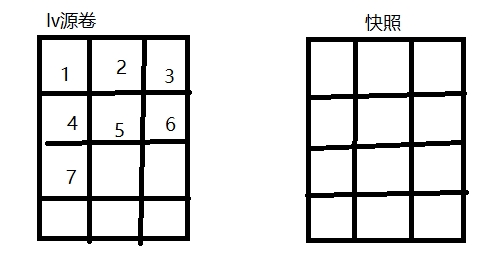
快照做好后,随着时间的推移,源卷里的东西会发生改变。如数据1、2改写成了A、B,如图:

此时lv源卷里发生改变的数据会转移到快照卷里面去。当你恢复快照时,源卷会和快照进行合并,源卷里没有改变的数据+快照卷,就恢复到最初的状态。
准备测试文件
[root@exercise1 ~]# cd /opt/test1/
[root@exercise1 test1]# touch file{1…20}
[root@exercise1 test1]# ls
file1 file11 file13 file15 file17 file19 file20 file4 file6 file8
file10 file12 file14 file16 file18 file2 file3 file5 file7 file9
[root@exercise1 test1]#
创建快照
[root@exercise1 test1]# lvcreate -L100M -s -n lv01_snap /dev/vg01/lv01 #(源卷路径)
Logical volume "lv01_snap" created.
[root@exercise1 test1]# lvdisplay
— Logical volume —
LV Path /dev/vg01/lv01
LV Name lv01
VG Name vg01
LV UUID 6tjn24-B6j1-91SA-fLqr-xyld-HtO2-uLCljI
LV Write Access read/write
LV Creation host, time exercise1, 2022-02-03 14:56:50 +0800
LV snapshot status source of
lv01_snap [active]
LV Status available
# open 1
LV Size 112.00 MiB
Current LE 28
Segments 1
Allocation inherit
Read ahead sectors auto
- currently set to 8192
Block device 253:0
— Logical volume —
LV Path /dev/vg01/lv01_snap
LV Name lv01_snap
VG Name vg01
LV UUID siERVQ-KXBb-ucjj-aTiU-6fmV-0YME-eM0Mxd
LV Write Access read/write
LV Creation host, time exercise1, 2022-02-03 15:01:29 +0800
LV snapshot status active destination for lv01
LV Status available
# open 0
LV Size 112.00 MiB
Current LE 28
COW-table size 100.00 MiB
COW-table LE 25
Allocated to snapshot 0.00%
Snapshot chunk size 4.00 KiB
Segments 1
Allocation inherit
Read ahead sectors auto
- currently set to 8192
Block device 253:3
[root@exercise1 test1]#
[root@exercise1 test1]# lvdisplay
— Logical volume —
LV Path /dev/vg01/lv01
LV Name lv01
VG Name vg01
LV UUID 6tjn24-B6j1-91SA-fLqr-xyld-HtO2-uLCljI
LV Write Access read/write
LV Creation host, time exercise1, 2022-02-03 14:56:50 +0800
LV snapshot status source of
lv01_snap [active]
LV Status available
# open 1
LV Size 112.00 MiB
Current LE 28
Segments 1
Allocation inherit
Read ahead sectors auto
- currently set to 8192
Block device 253:0
— Logical volume —
LV Path /dev/vg01/lv01_snap
LV Name lv01_snap
VG Name vg01
LV UUID siERVQ-KXBb-ucjj-aTiU-6fmV-0YME-eM0Mxd
LV Write Access read/write
LV Creation host, time exercise1, 2022-02-03 15:01:29 +0800
LV snapshot status active destination for lv01
LV Status available
# open 0
LV Size 112.00 MiB
Current LE 28
COW-table size 100.00 MiB #快照大小(备份文件的变动大小变过100M,该快照自动失效)
COW-table LE 25
Allocated to snapshot 0.00% #此时使用率为0
Snapshot chunk size 4.00 KiB
Segments 1
Allocation inherit
Read ahead sectors auto
- currently set to 8192
Block device 253:3
挂载快照到对比目录
[root@exercise1 test1]# mkdir /opt/test2
**举例:挂载快照出错 **
[root@exercise1 test1]# mount /dev/vg01/lv01_snap /opt/test2
mount: 文件系统类型错误、选项错误、/dev/mapper/vg01-lv01_snap 上有坏超级块、
缺少代码页或助手程序,或其他错误
有些情况下在 syslog 中可以找到一些有用信息- 请尝试
dmesg | tail 这样的命令看看。
[root@exercise1 test1]# tail -100 /var/log/messages
……
Feb 3 15:05:46 exercise1 kernel: XFS (dm-3): Filesystem has duplicate UUID 0739dfe4-57eb-49cc-9cf9-d188a5c80dc4 - can’t mount
Feb 3 15:06:01 exercise1 systemd: Created slice User Slice of lin05.
Feb 3 15:06:01 exercise1 systemd: Starting User Slice of lin05.
Feb 3 15:06:01 exercise1 systemd: Started Session 14 of user lin05.
Feb 3 15:06:01 exercise1 systemd: Starting Session 14 of user lin05.
Feb 3 15:06:01 exercise1 systemd: Removed slice User Slice of lin05.
Feb 3 15:06:01 exercise1 systemd: Stopping User Slice of lin05.
[root@exercise1 test1]# mount -o nouuid /dev/vg01/lv01_snap /opt/test2
[root@exercise1 test1]# df -h
文件系统 容量 已用 可用 已用% 挂载点
/dev/sda3 18G 2.3G 16G 13% /
devtmpfs 479M 0 479M 0% /dev
tmpfs 489M 0 489M 0% /dev/shm
tmpfs 489M 6.8M 482M 2% /run
tmpfs 489M 0 489M 0% /sys/fs/cgroup
/dev/sr0 4.3G 4.3G 0 100% /mnt
/dev/sda1 197M 97M 100M 50% /boot
tmpfs 98M 0 98M 0% /run/user/0
/dev/mapper/vg01-lv01 109M 1.1M 108M 1% /opt/test1
/dev/mapper/vg01-lv01_snap 109M 5.9M 103M 6% /opt/test2
[root@exercise1 test1]#
为了防止快照失效,有两种办法,第一是创建完快照之后,挂载到某个目录,马上将里面的内容打包备份出来。另一个是,建立一个和原来的lv一样大小或者更大的快照,这样的快照也不会失效。
恢复快照
[root@exercise1 ~]# rm -rf /opt/test1/*
注:要恢复快照,需要快照与备分区都要取消挂载
[root@exercise1 ~]# umount /opt/test1
[root@exercise1 ~]# umount /opt/test2
[root@exercise1 ~]# lvconvert --merge /dev/vg01/lv01_snap
Merging of volume vg01/lv01_snap started.
vg01/lv01: Merged: 100.00%
#恢复成功,快照消失
[root@exercise1 ~]# lvdisplay
— Logical volume —
LV Path /dev/vg01/lv01
LV Name lv01
VG Name vg01
LV UUID 6tjn24-B6j1-91SA-fLqr-xyld-HtO2-uLCljI
LV Write Access read/write
LV Creation host, time exercise1, 2022-02-03 14:56:50 +0800
LV Status available
# open 0
LV Size 112.00 MiB
Current LE 28
Segments 1
Allocation inherit
Read ahead sectors auto
- currently set to 8192
Block device 253:0
#重新挂载lv01,验证数据是否恢复
[root@exercise1 ~]# mount /dev/vg01/lv01 /opt/test1
[root@exercise1 ~]# ls /opt/test1/
file1 file11 file13 file15 file17 file19 file20 file4 file6 file8
file10 file12 file14 file16 file18 file2 file3 file5 file7 file9
[root@exercise1 ~]#
15.LVM删除
创建LVM流程:
pvcreate创建pv->vgcreate创建卷组->lvcreate创建逻辑卷->mkfs.xfs lv 格式化->mount挂载
删除LVM流程:
umount卸载->lvremove lv 移出卷组中所有逻辑卷->vgremove vg移出卷组->pvremove移出pv
[root@exercise1 ~]# umount /opt/test1
[root@exercise1 ~]# lvremove /dev/vg01/lv01
Do you really want to remove active logical volume vg01/lv01? [y/n]: y
#如果卷组中还有lv,移出时,会提示,是否也移出,咱们这里直接移出
Logical volume “lv01” successfully removed
[root@exercise1 ~]# lvs #已经看不到lv01
[root@exercise1 ~]# vgremove vg01
Volume group “vg01” successfully removed
[root@exercise1 ~]# vgs
VG #PV #LV #SN Attr VSize VFree
vg02 1 0 0 wz–n- 1008.00m 1008.00m #没有vg01
[root@exercise1 ~]#
移出pvs db1:
[root@exercise1 ~]# pvs
PV VG Fmt Attr PSize PFree
/dev/sdb1 lvm2 --- 1.00g 1.00g
/dev/sdb2 vg02 lvm2 a-- 1008.00m 1008.00m
/dev/sdb3 lvm2 --- 1.00g 1.00g
/dev/sdb4 lvm2 --- 1.00g 1.00g
[root@exercise1 ~]# pvremove /dev/sdb1 #已经移出
Labels on physical volume “/dev/sdb1” successfully wiped.
[root@exercise1 ~]# pvs
PV VG Fmt Attr PSize PFree
/dev/sdb2 vg02 lvm2 a-- 1008.00m 1008.00m
/dev/sdb3 lvm2 — 1.00g 1.00g
/dev/sdb4 lvm2 — 1.00g 1.00g
[root@exercise1 ~]#
16、实战-使用SSM工具为公司的邮件服务器创建可动态扩容的存储池
安装SSM ssm工具了一下
[root@exercise1 ~]# yum -y install system-storage-manager
SSM:检查关于可用硬驱和LVM卷的信息。显示关于现有磁盘存储设备、存储池、LVM卷和存储快照的信息。
查看磁盘信息
列出设备信息
[root@exercise1 ~]# ssm list dev
------------------------------------------------------------
Device Free Used Total Pool Mount point
------------------------------------------------------------
/dev/sda 20.00 GB
/dev/sda1 200.00 MB /boot
/dev/sda2 2.00 GB SWAP
/dev/sda3 17.80 GB /
/dev/sdb 20.00 GB
/dev/sdb1 1.00 GB
/dev/sdb2 1008.00 MB 0.00 KB 1.00 GB vg02
/dev/sdb3 1.00 GB
/dev/sdb4 1.00 GB
------------------------------------------------------------
[root@exercise1 ~]#
存储池信息
[root@exercise1 ~]# ssm list pool
----------------------------------------------------
Pool Type Devices Free Used Total
----------------------------------------------------
vg02 lvm 1 1008.00 MB 0.00 KB 1008.00 MB
----------------------------------------------------
[root@exercise1 ~]#
实战场景:公司要搭建一台邮件服务器,考虑到后期公司发展规模扩张,需要你创建一个名为mail的LVM存储池,并在其上创建一个名为mail-lv,初始大小为1G的lvm卷,格式化为xfs文件系统,并将其挂载/mail-lv目录下。此存储池中的空间后期要可以动态扩容。
将sdb上所有卷组信息删除
[root@exercise1 ~]# vgremove vg02
Volume group "vg02" successfully removed
[root@exercise1 ~]# pvremove /dev/sdb{1,2,3,4}
No PV found on device /dev/sdb1.
Labels on physical volume “/dev/sdb2” successfully wiped.
Labels on physical volume “/dev/sdb3” successfully wiped.
Labels on physical volume “/dev/sdb4” successfully wiped.
#创建目录
[root@exercise1 ~]# mkdir /opt/mail-lv
ssm create -s lv大小 -n lv名称 --fstype lv文件系统类型 -p 卷组名 设备 挂载点
自动把设备变成pv,创建vg,lv,格式化文件系统,自动挂载
[root@exercise1 ~]# ssm create -s 1G -n mail-lv --fstype xfs -p mail /dev/sdb[1-4] /opt/mail-lv/
[root@exercise1 ~]# df -h /opt/mail-lv/
文件系统 容量 已用 可用 已用% 挂载点
/dev/mapper/mail-mail--lv 1014M 33M 982M 4% /opt/mail-lv
[root@exercise1 ~]#
注意
减少/缩小逻辑卷是数据损坏的最高风险。
所以,如果可能的话,尽量避免这种情况,但如果没有其他选择的话,那就继续。
缩减 LVM 之前,建议先做一个备份。
当你在 LVM 中的磁盘空间耗尽时,你可以通过缩小现有的没有使用全部空间的 LVM,而不是增加一个新的物理磁盘,在卷组上腾出一些空闲空间。
需要注意的是: 在 GFS2 或者 XFS 文件系统上不支持缩小
减少逻辑卷涉及以下步骤:
1. 卸载文件系统
2. 检查文件系统是否有任何错误(e2fsck 命令)
3. 缩小文件系统的大小(resize2fs命令)resize2fs [现有逻辑卷名] [新的文件系统大小]
4. 缩小逻辑卷的大小
5. 重新检查文件系统是否存在错误(可选)
6. 挂载文件系统
7. 检查减少后的文件系统大小
e2fsck命令
实例
#检查 /dev/hda5 是否正常,如果有异常便自动修复,并且设定若有问答,均回答[是]
e2fsck -a -y /dev/hda5
#注意 :
大部份使用 e2fsck 来检查硬盘 partition 的情况时,通常都是情形特殊,因此最好先将该 partition umount,然后再执行 e2fsck 来做检查,若是要非要检查 / 时,则请进入 singal user mode 再执行
练习:
题目1:
在虚拟机上添加1个硬盘,⼤⼩为2G;
在新增的硬盘上新建1个1G的分区,格式化该分区为xfs⽂件系统;
创建⽬录/data,将该分区挂载到/data⽬录,要求开机⾃动挂载;
将在新增的硬盘上的剩余空间分区为交换空间(swap),并启⽤它,且要求开机⾃动⽣效。(额外题目)
在虚拟机上添加2个硬盘,⼤⼩分别为1G;
将以上的2个1G的硬盘组建成为卷组vg01,并创建⼤⼩为1500M的逻辑卷lv01;
格式化为ext4⽂件系统并挂载到/lv01使⽤;
为上述逻辑卷创建⼤⼩为200M的快照。
题目2:
配置存储服务器,要求使用RAID+LVM技术结合在一起,创建/dev/md10,从中取20G存储资源出来创建存储卷/dev/webData/lv_web(xfs文件系统)并挂载到/webData,用/webData做自定义yum源仓库,建快照。注意:存储服务器至少要有4块可用硬盘!
题目3:
假如凌晨3点,根 “/ ”满了,如何处理和预防,请说出你的方案(自由发挥)
分两种情况:
根 “/ ”如果是lvm 的,直接扩容
扩展RHEL7根分区
查看当前根分区容量
[root@localhost ~]# df -h
Filesystem Size Used Avail Use% Mounted on
/dev/mapper/rhel-root 17G 1.2G 16G 7% /
devtmpfs 902M 0 902M 0% /dev
tmpfs 912M 0 912M 0% /dev/shm
tmpfs 912M 8.7M 904M 1% /run
tmpfs 912M 0 912M 0% /sys/fs/cgroup
/dev/sr0 3.6G 3.6G 0 100% /yum
/dev/sda1 1014M 139M 876M 14% /boot
tmpfs 183M 0 183M 0% /run/user/0
把存储设备挂载到 RHEL7 系统并把它做成物理卷
[root@localhost ~]# fdisk -l
Disk /dev/sda: 21.5 GB, 21474836480 bytes, 41943040 sectors
Units = sectors of 1 * 512 = 512 bytes
Sector size (logical/physical): 512 bytes / 512 bytes
I/O size (minimum/optimal): 512 bytes / 512 bytes
Disk label type: dos
Disk identifier: 0x000c39f9
Device Boot Start End Blocks Id System
/dev/sda1 * 2048 2099199 1048576 83 Linux
/dev/sda2 2099200 41943039 19921920 8e Linux LVM
Disk /dev/mapper/rhel-root: 18.2 GB, 18249416704 bytes, 35643392 sectors
Units = sectors of 1 * 512 = 512 bytes
Sector size (logical/physical): 512 bytes / 512 bytes
I/O size (minimum/optimal): 512 bytes / 512 bytes
Disk /dev/mapper/rhel-swap: 2147 MB, 2147483648 bytes, 4194304 sectors
Units = sectors of 1 * 512 = 512 bytes
Sector size (logical/physical): 512 bytes / 512 bytes
I/O size (minimum/optimal): 512 bytes / 512 bytes
Disk /dev/sdb: 15.6 GB, 15610576896 bytes, 30489408 sectors
Units = sectors of 1 * 512 = 512 bytes
Sector size (logical/physical): 512 bytes / 512 bytes
I/O size (minimum/optimal): 512 bytes / 512 bytes
[root@localhost ~]# ls /dev/sd*
/dev/sda /dev/sda1 /dev/sda2 /dev/sdb
[root@localhost ~]# pvcreate /dev/sdb
Physical volume "/dev/sdb" successfully created.
扩展卷组
[root@localhost ~]# pvdisplay
--- Physical volume ---
PV Name /dev/sda2
VG Name rhel
PV Size 19.00 GiB / not usable 3.00 MiB
Allocatable yes (but full)
PE Size 4.00 MiB
Total PE 4863
Free PE 0
Allocated PE 4863
PV UUID I9U34V-LKAQ-n4EZ-y3ab-up7c-Ph89-PhBI9C
"/dev/sdb" is a new physical volume of "14.54 GiB"
--- NEW Physical volume ---
PV Name /dev/sdb
VG Name
PV Size 14.54 GiB
Allocatable NO
PE Size 0
Total PE 0
Free PE 0
Allocated PE 0
PV UUID 8nWGYZ-Btjh-DRBd-3JuZ-wXRr-vXTa-BywgBI
[root@localhost ~]# vgdisplay
--- Volume group ---
VG Name rhel
System ID
Format lvm2
Metadata Areas 2
Metadata Sequence No 4
VG Access read/write
VG Status resizable
MAX LV 0
Cur LV 2
Open LV 2
Max PV 0
Cur PV 2
Act PV 2
VG Size 33.53 GiB
PE Size 4.00 MiB
Total PE 8584
Alloc PE / Size 4863 / 19.00 GiB
Free PE / Size 3721 / 14.54 GiB
VG UUID ds3VQ9-f3Tx-MJhs-a36Q-gSHD-gGiR-Cv7ika
[root@localhost ~]# vgextend rhel /dev/sdb
Volume group "rhel" successfully extended
扩展逻辑卷
#扩展根分区存储量
[root@localhost ~]# lvextend -l +100%FREE /dev/mapper/rhel-root #FREE也可以小写
Size of logical volume rhel/root changed from 17.00 GiB (4351 extents) to 31.53 GiB (8072 extents).
Logical volume rhel/root successfully resized.
#查看当前根分区容量
[root@localhost ~]# df -h
Filesystem Size Used Avail Use% Mounted on
/dev/mapper/rhel-root 17G 1.2G 16G 7% /
devtmpfs 902M 0 902M 0% /dev
tmpfs 912M 0 912M 0% /dev/shm
tmpfs 912M 8.7M 904M 1% /run
tmpfs 912M 0 912M 0% /sys/fs/cgroup
/dev/sr0 3.6G 3.6G 0 100% /yum
/dev/sda1 1014M 139M 876M 14% /boot
tmpfs 183M 0 183M 0% /run/user/0
#查看根分区文件系统类型
[root@localhost ~]# blkid /dev/mapper/rhel-root
/dev/mapper/rhel-root: UUID="8d40a78a-0db6-4dfa-8ba6-0cd2700ed8db" TYPE="xfs"
#扩展文件系统
[root@localhost ~]# xfs_growfs /dev/mapper/rhel-root
meta-data=/dev/mapper/rhel-root isize=512 agcount=4, agsize=1113856 blks
= sectsz=512 attr=2, projid32bit=1
= crc=1 finobt=0 spinodes=0
data = bsize=4096 blocks=4455424, imaxpct=25
= sunit=0 swidth=0 blks
naming =version 2 bsize=4096 ascii-ci=0 ftype=1
log =internal bsize=4096 blocks=2560, version=2
= sectsz=512 sunit=0 blks, lazy-count=1
realtime =none extsz=4096 blocks=0, rtextents=0
data blocks changed from 4455424 to 8265728
#查看扩展结果
[root@localhost ~]# df -h
Filesystem Size Used Avail Use% Mounted on
/dev/mapper/rhel-root 37G 1.2G 31G 4% / #根分区已扩展至 32G
devtmpfs 902M 0 902M 0% /dev
tmpfs 912M 0 912M 0% /dev/shm
tmpfs 912M 8.7M 904M 1% /run
tmpfs 912M 0 912M 0% /sys/fs/cgroup
/dev/sr0 3.6G 3.6G 0 100% /yum
/dev/sda1 1014M 139M 876M 14% /boot
tmpfs 183M 0 183M 0% /run/user/0
根 “/ ”如果是分区的
[root@home ~]# lsblk
NAME MAJ:MIN RM SIZE RO TYPE MOUNTPOINT
sda 8:0 0 20G 0 disk
├─sda1 8:1 0 200M 0 part /boot
├─sda2 8:2 0 2G 0 part [SWAP]
└─sda3 8:3 0 17.8G 0 part /